掌握电脑启动快捷键,提升工作效率(快速了解电脑启动快捷键的使用方法)
在日常使用电脑的过程中,掌握一些电脑启动快捷键可以极大地提高工作效率。本文将介绍一些常用的电脑启动快捷键及其使用方法,帮助读者更加方便地操作电脑。
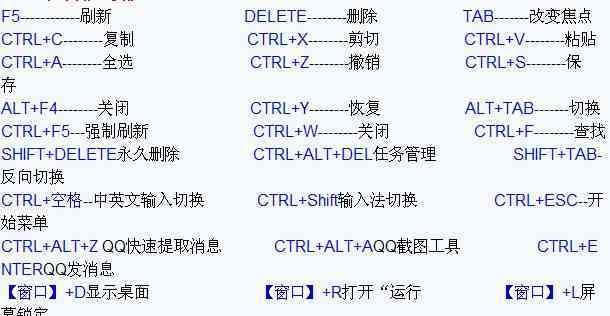
1.Windows键+D:快速显示桌面
按下Windows键(位于键盘左下角)和D键,即可迅速最小化所有窗口,直接显示桌面,方便查看桌面图标或者切换窗口。
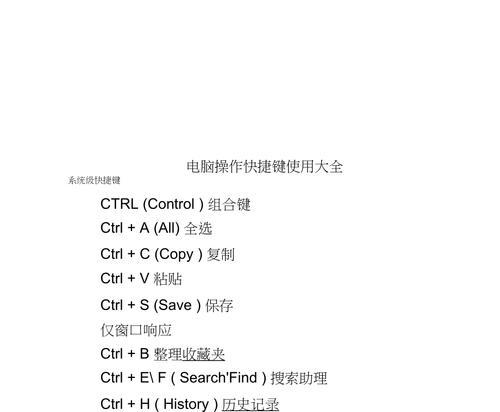
2.Ctrl+Alt+Delete:强制关闭程序
当某个程序无响应或崩溃时,按下Ctrl+Alt+Delete组合键,打开任务管理器,从中选择问题程序并强制关闭,避免对其他操作造成干扰。
3.Windows键+L:锁定电脑

通过按下Windows键和L键,可立即锁定计算机屏幕,确保在离开电脑时不被他人非法操作。
4.Alt+Tab:切换窗口
按住Alt键不放,再连续按下Tab键,可以快速切换不同的窗口,方便在多个程序之间进行切换。
5.Ctrl+Shift+Esc:直接打开任务管理器
与Ctrl+Alt+Delete组合键相比,这个组合键能更快速地直接打开任务管理器,方便查看和结束运行中的进程。
6.F2:重命名文件或文件夹
选中文件或文件夹后,按下F2键,即可快速进入重命名模式,方便进行文件或文件夹名称的修改。
7.Ctrl+C/Ctrl+V:复制和粘贴
通过按下Ctrl键同时加上C键(复制)或V键(粘贴),可以快速复制或粘贴选中的文本、文件、图片等内容,简化操作步骤。
8.Windows键+R:打开运行对话框
按下Windows键和R键,弹出运行对话框,可以快速执行一些系统命令或打开特定程序。
9.Ctrl+Z/Ctrl+Y:撤销和重做
在编辑文档或其他操作时,按下Ctrl+Z组合键可以撤销上一步操作,按下Ctrl+Y组合键可以重做刚刚撤销的操作,方便纠正错误。
10.Ctrl+S:保存文件
在编辑文档或其他操作时,按下Ctrl+S组合键可以快速保存当前文件,避免因意外情况导致数据丢失。
11.Alt+F4:关闭当前窗口
按下Alt+F4组合键可以快速关闭当前激活的窗口,便捷地关闭应用程序或文件窗口。
12.Ctrl+Alt+空格键:显示系统菜单
按下Ctrl+Alt+空格键组合键,可以快速打开当前窗口的系统菜单,方便进行最小化、最大化、关闭等操作。
13.Ctrl+Shift+N:新建文件夹
在文件资源管理器中,按下Ctrl+Shift+N组合键可以快速新建一个文件夹,便于整理和管理文件。
14.Windows键+E:打开资源管理器
按下Windows键和E键,快速打开资源管理器,便于访问和操作计算机上的文件和文件夹。
15.Alt+F:打开文件菜单
按下Alt+F组合键,可以快速打开当前程序的文件菜单,方便进行一些文件相关操作,如打印、另存为等。
通过学习和掌握这些电脑启动快捷键的使用方法,我们可以更加高效地操作电脑,提高工作效率。同时,在日常使用中积极尝试和熟练运用这些快捷键,也能让我们的电脑使用更加便捷和愉快。
- 电脑键盘按键位置错误的影响与解决方法
- 笔记本连接家庭无线WiFi的步骤与技巧(轻松连接无线网络,让你的笔记本随时畅游互联网)
- 深入了解U盘的使用技巧(以U盘教程为主题,带你揭秘U盘的秘密)
- 电脑QQ注册网络错误及解决方法(探究电脑QQ注册过程中常见的网络错误,并提供解决方案)
- 探究惠普电脑smrat硬盘错误(分析smrat硬盘错误的成因及解决方法)
- 电脑花屏内存显示错误的原因及解决方法(内存显示错误导致电脑花屏问题的症状和解决方案)
- 电脑微博提示密码错误的原因与解决方法(探寻密码错误的可能原因并提供解决方案)
- 电脑更新后显示遇到错误(如何解决电脑更新后显示错误的问题)
- 电脑开机出现21a错误的原因及解决方法(探究电脑开机遇到21a错误的原因及如何解决)
- 轻松学会磁盘新建分区的方法(从零开始,快速掌握磁盘分区技巧)
- 探索电脑错误符号的意义与应对方法(解析常见电脑错误符号,有效应对计算机故障)
- 探究汽车电脑板显示通讯错误的原因与解决方法(解析汽车电脑板通讯错误及其对行车安全的影响)
- 电脑开机时弹出错误回复的解决方法(从根源上解决电脑开机时弹出错误回复的问题)
- WindowsXP系统USB安装教程(详解WindowsXP系统的USB安装步骤与方法)
- SSK使用教程(逐步讲解SSK的配置和使用技巧,让您轻松实现安全加密通信)
- 微星驱动盘安装教程(轻松安装微星驱动盘,让你的电脑性能提升倍速)
